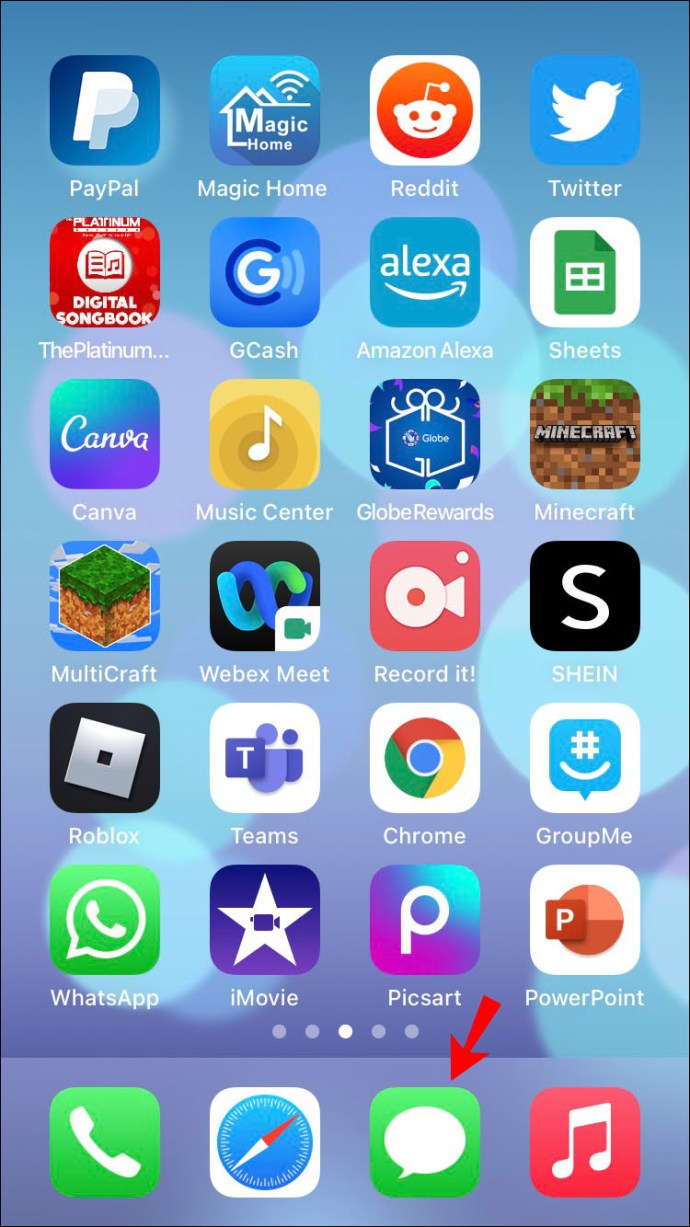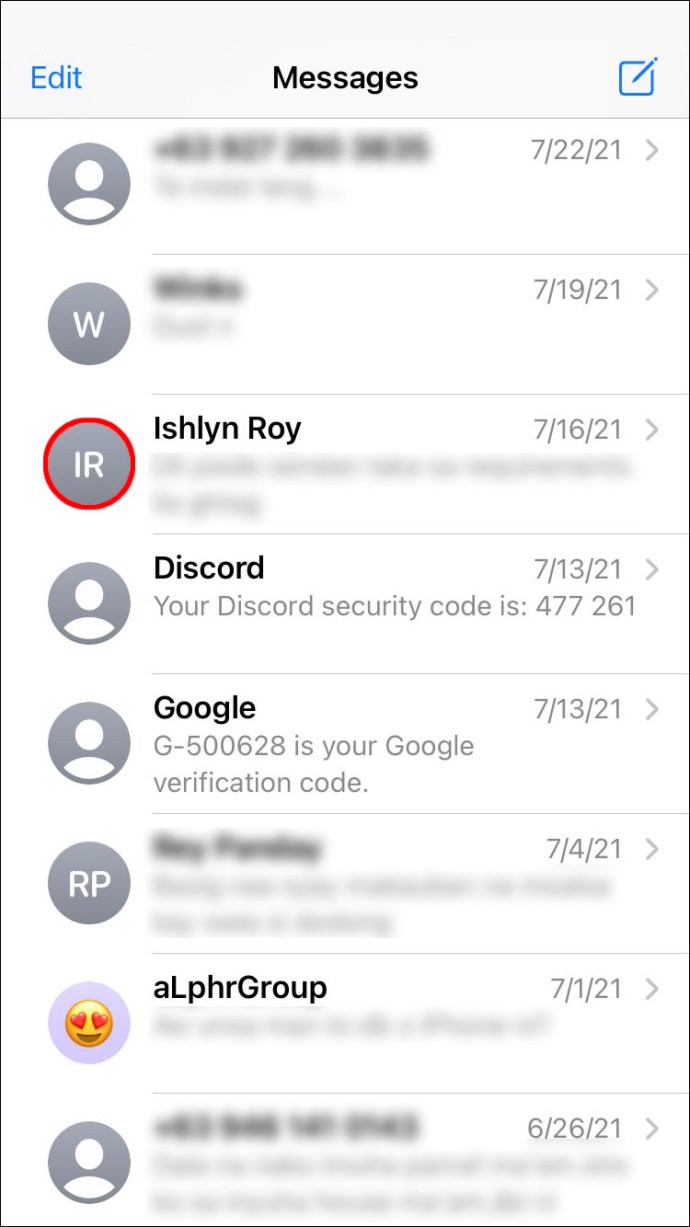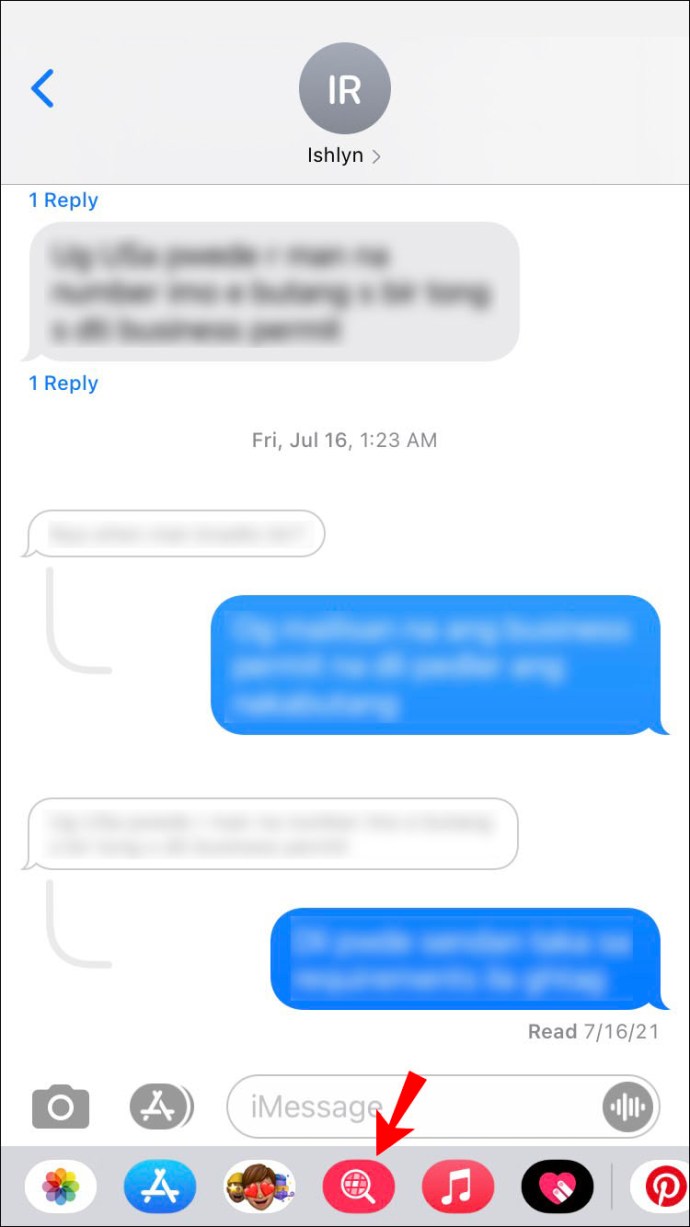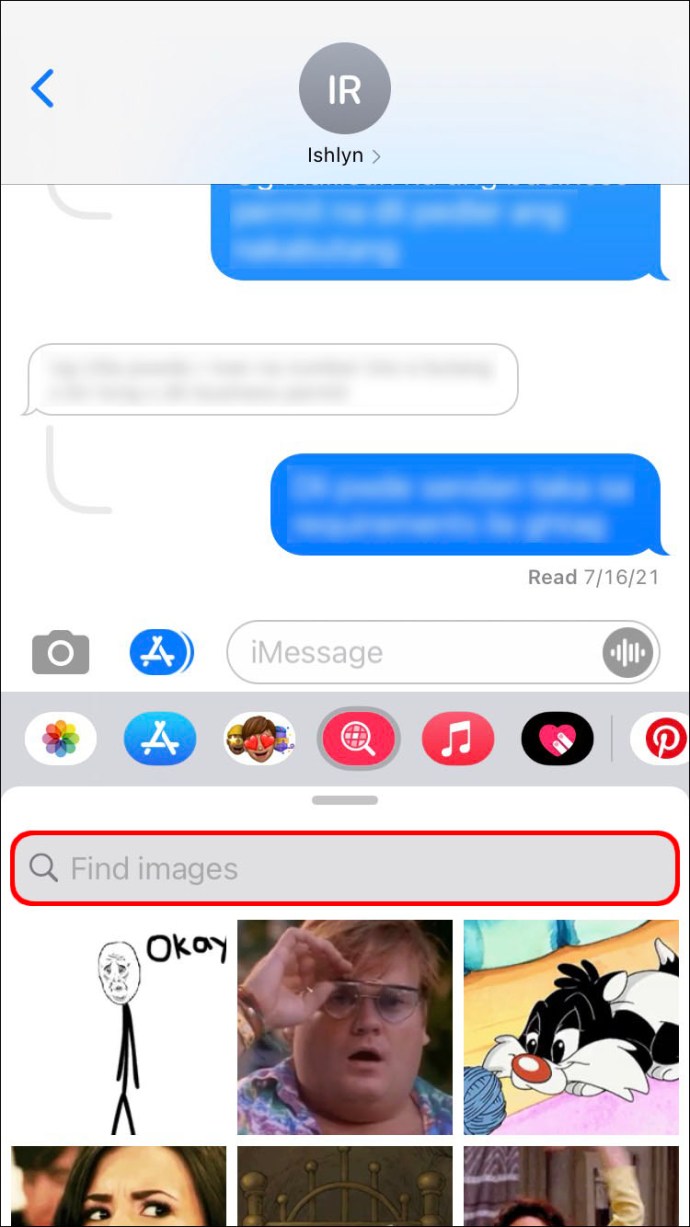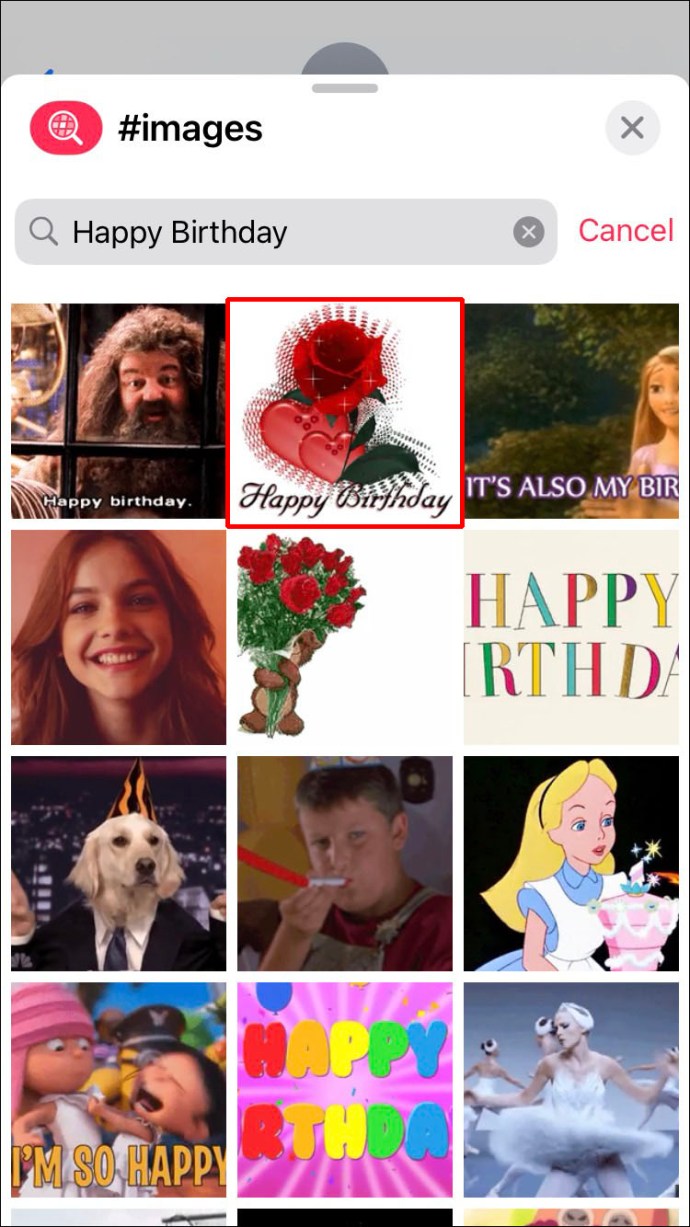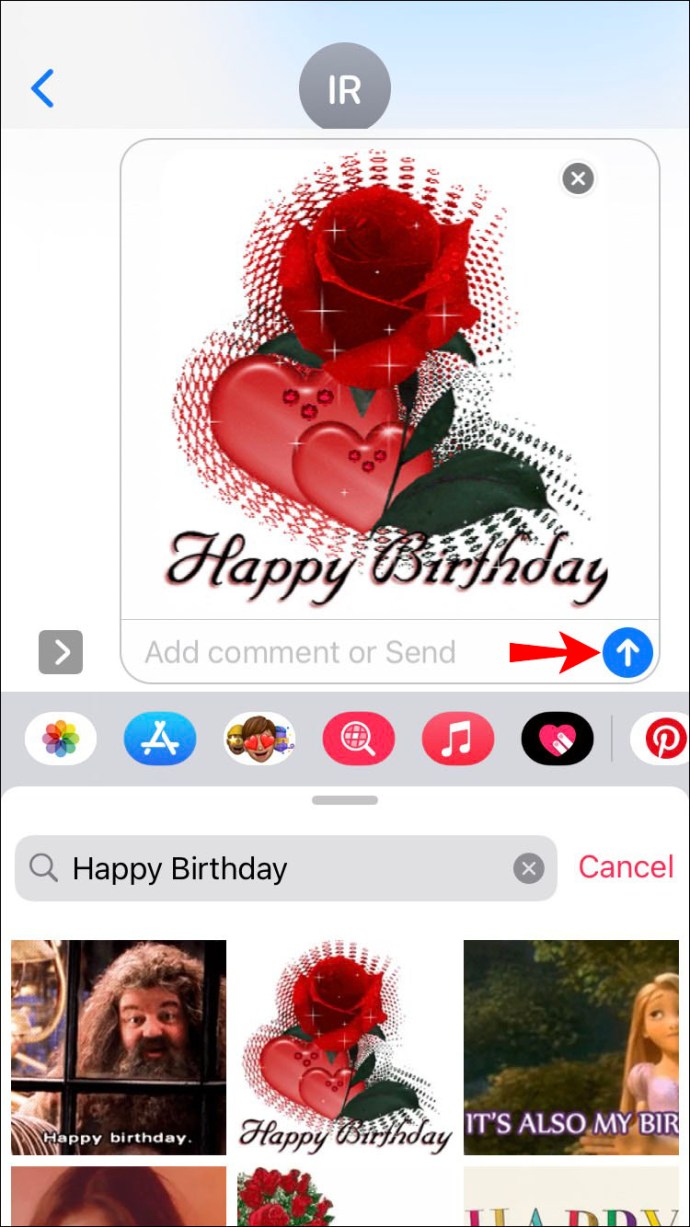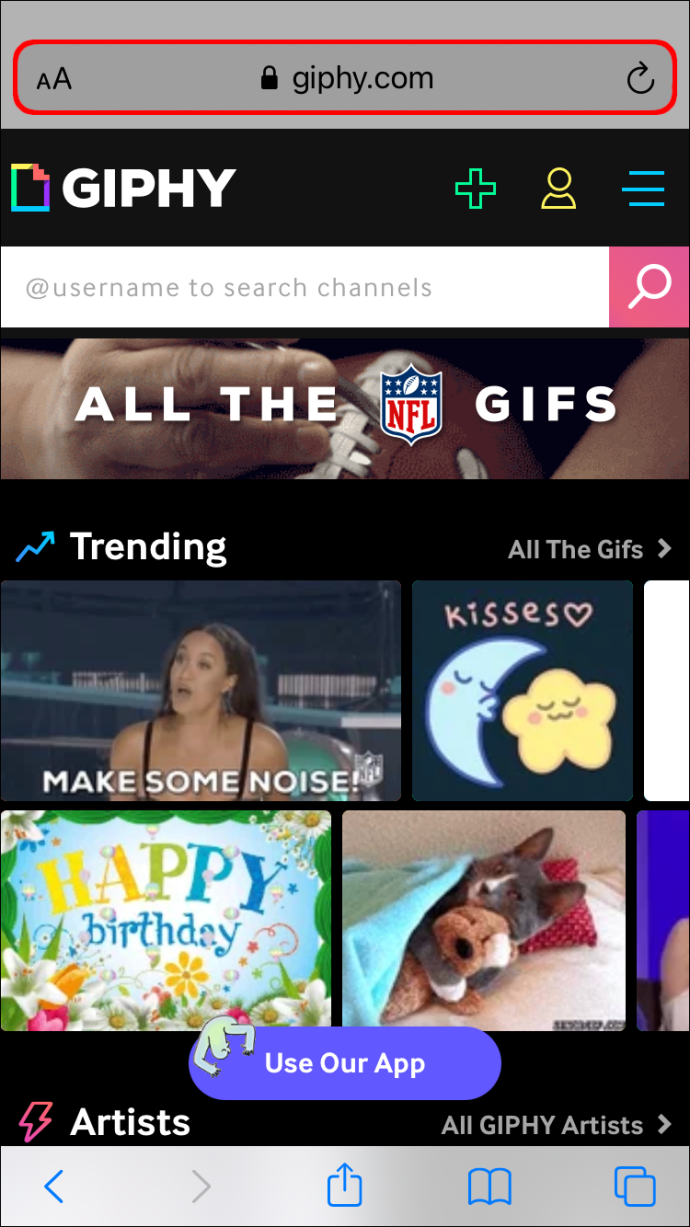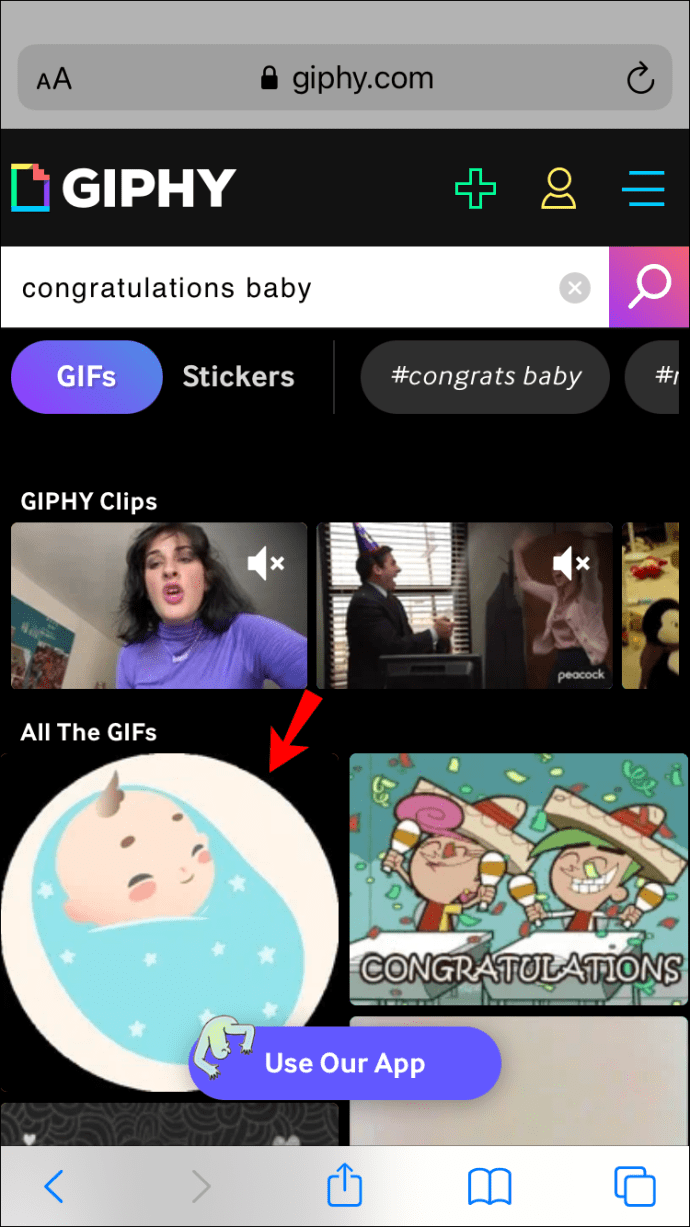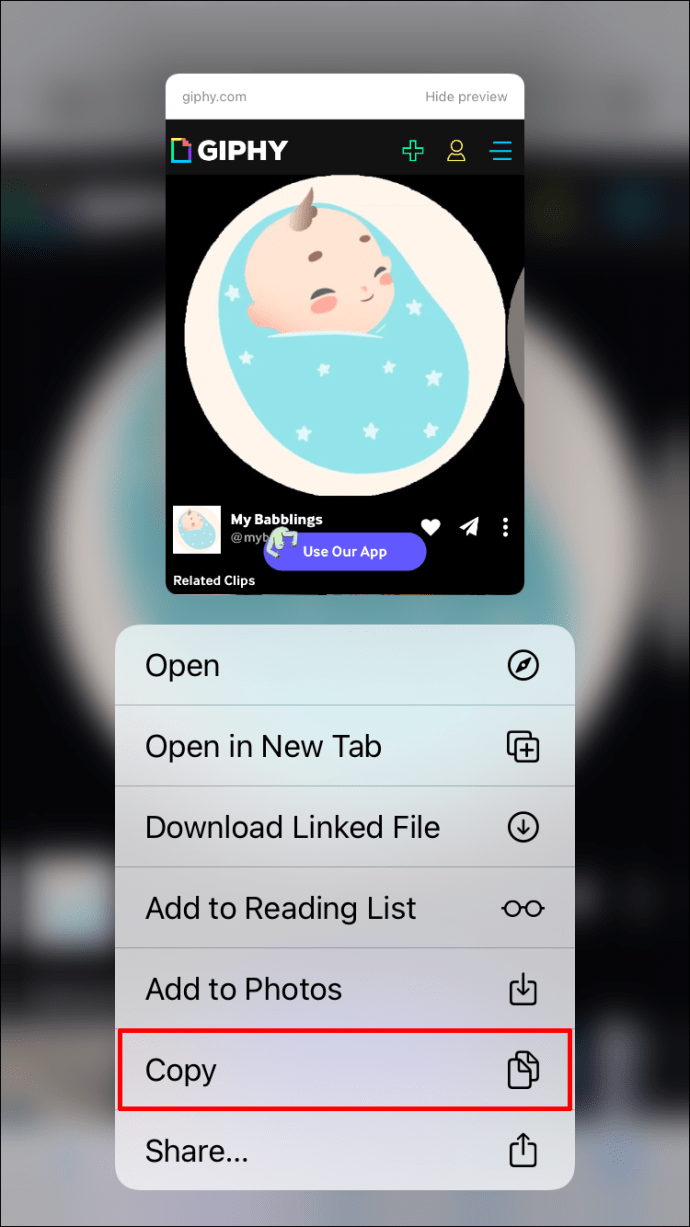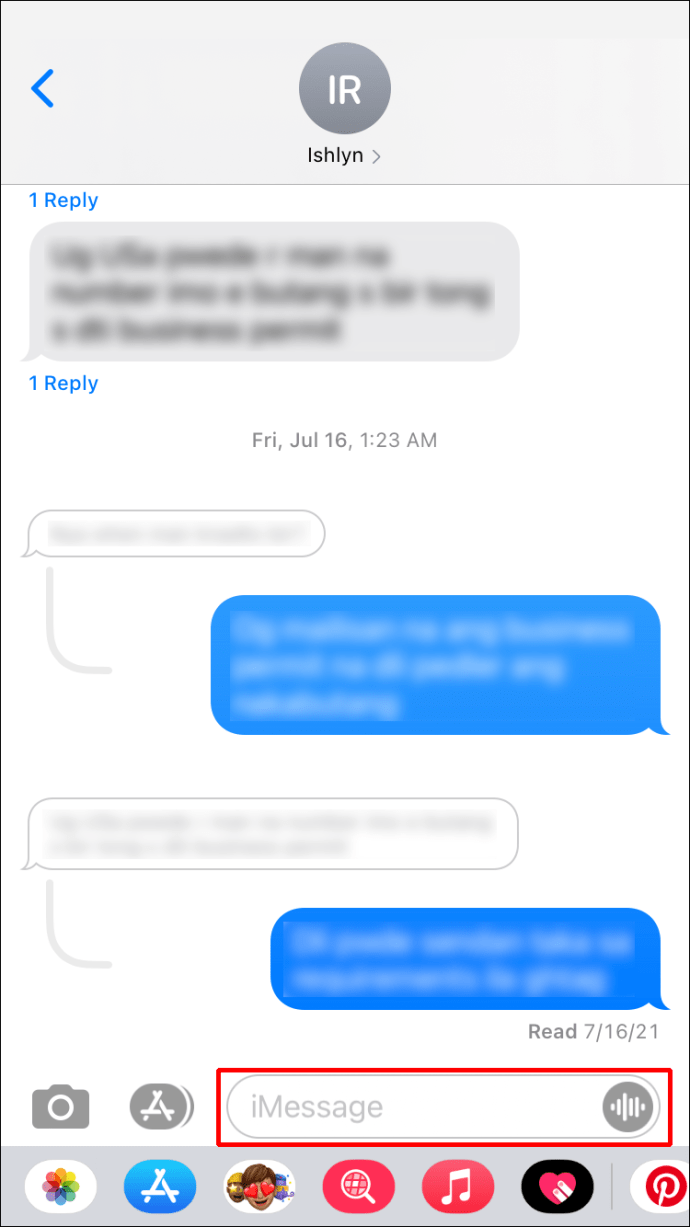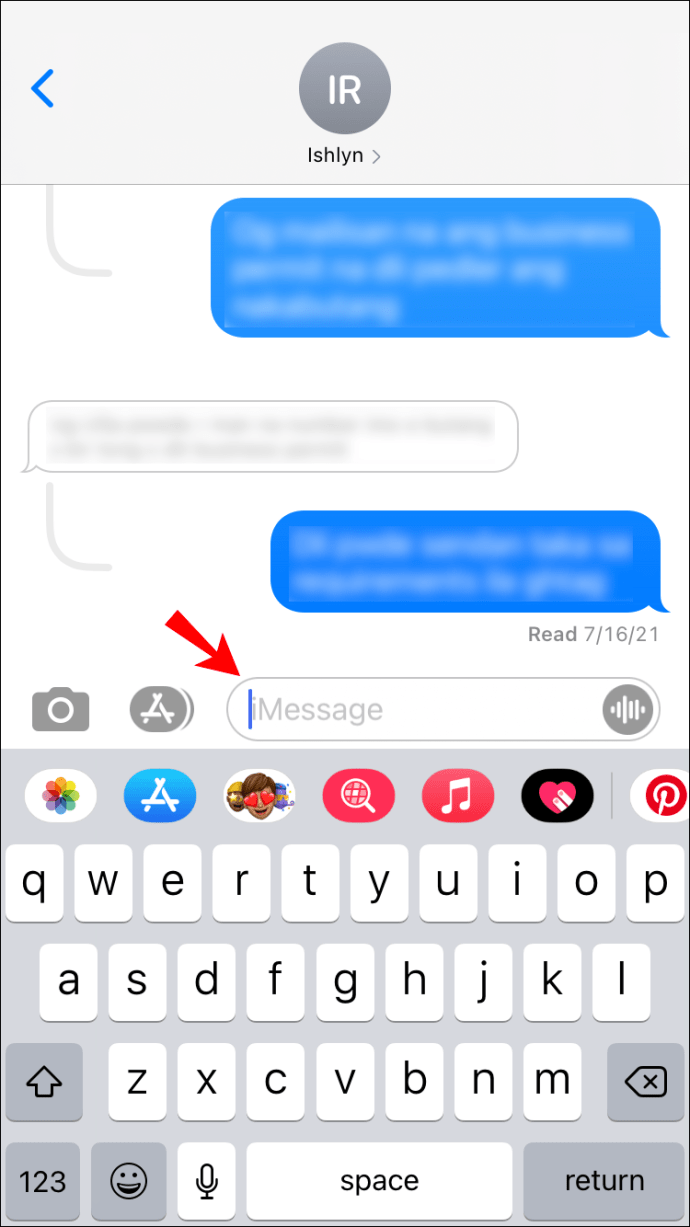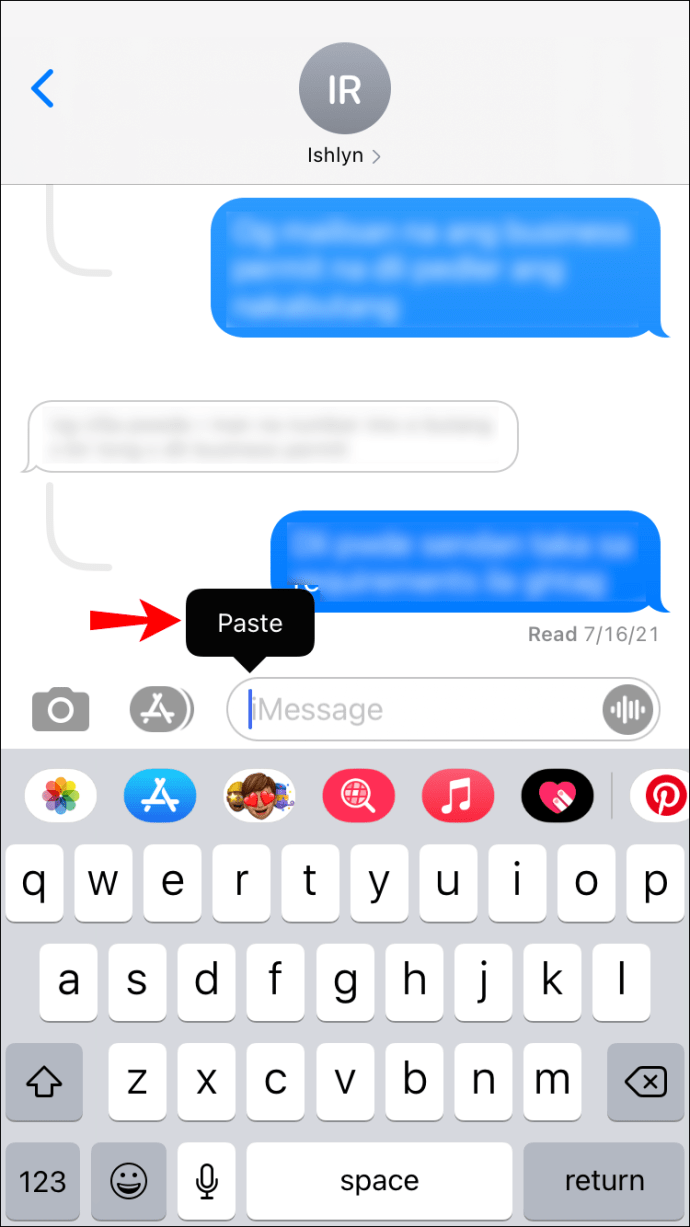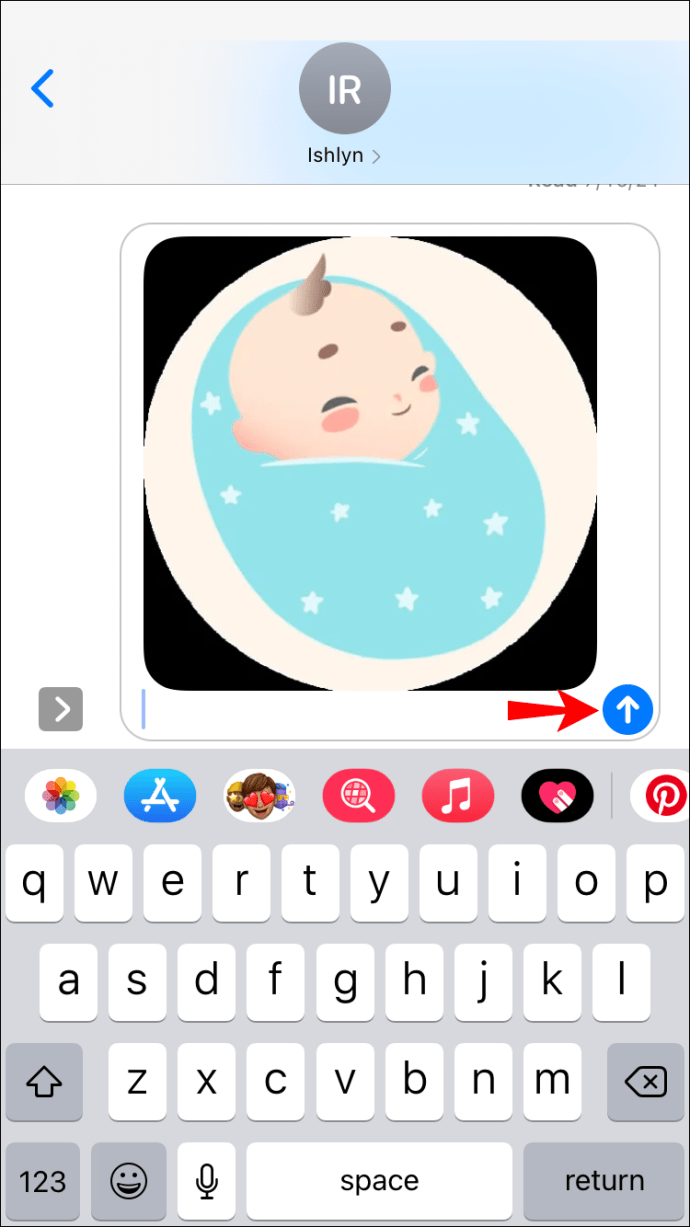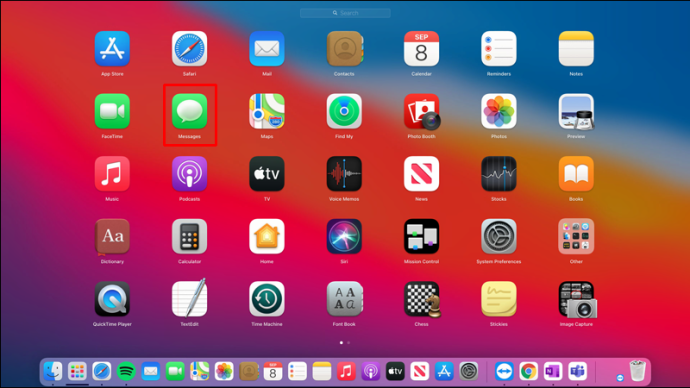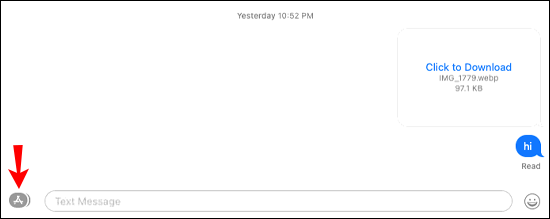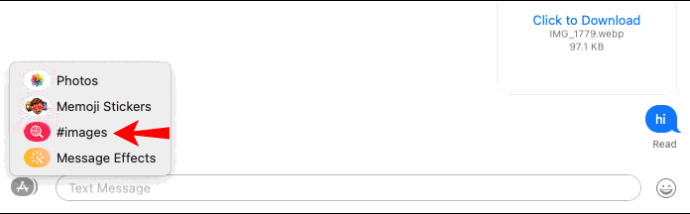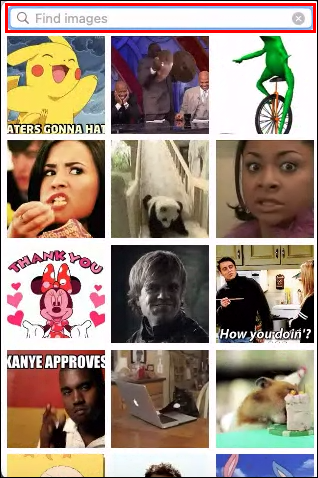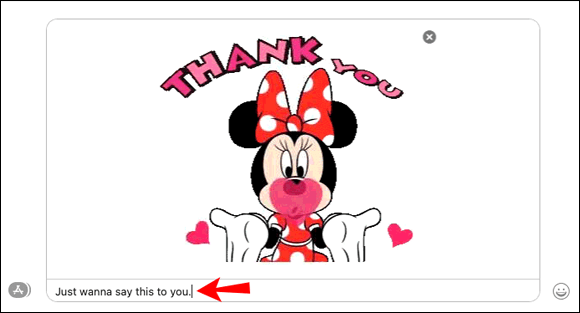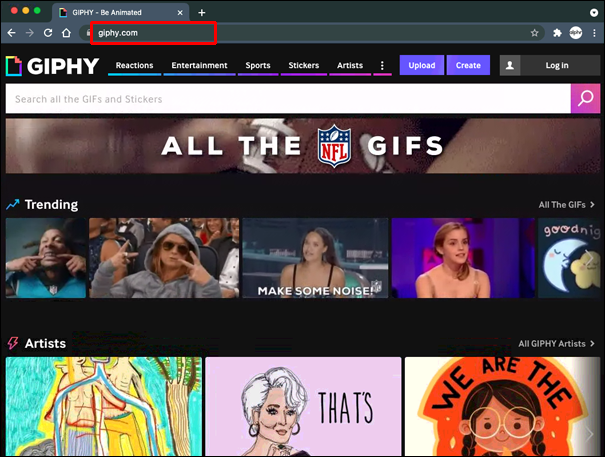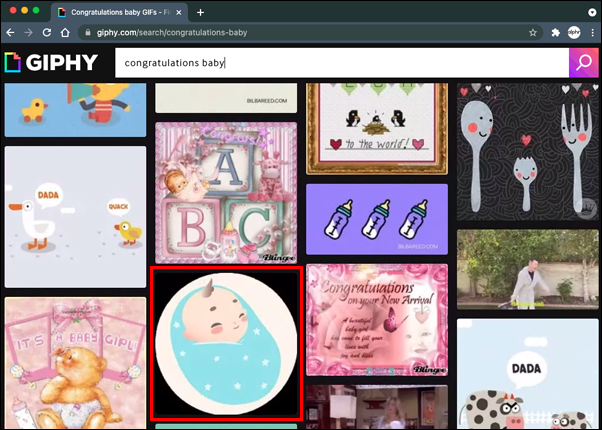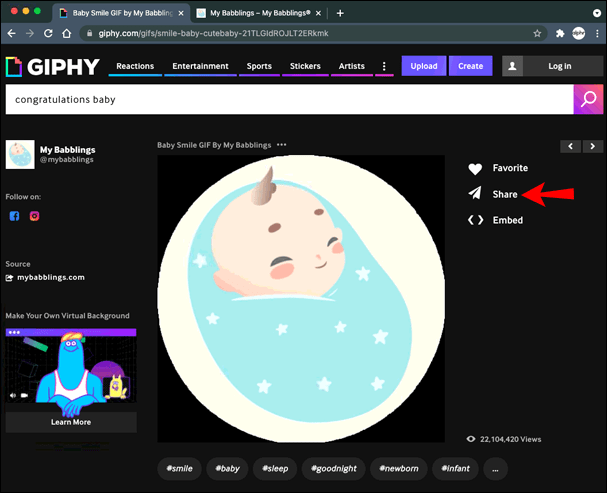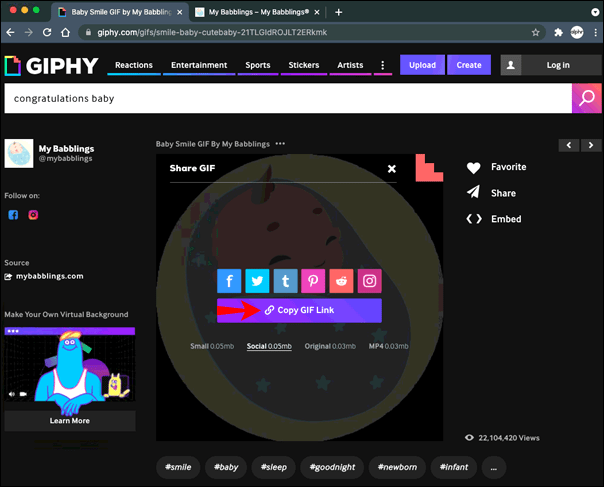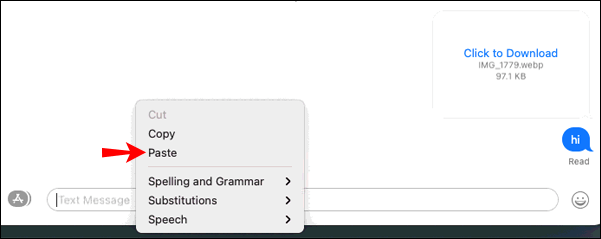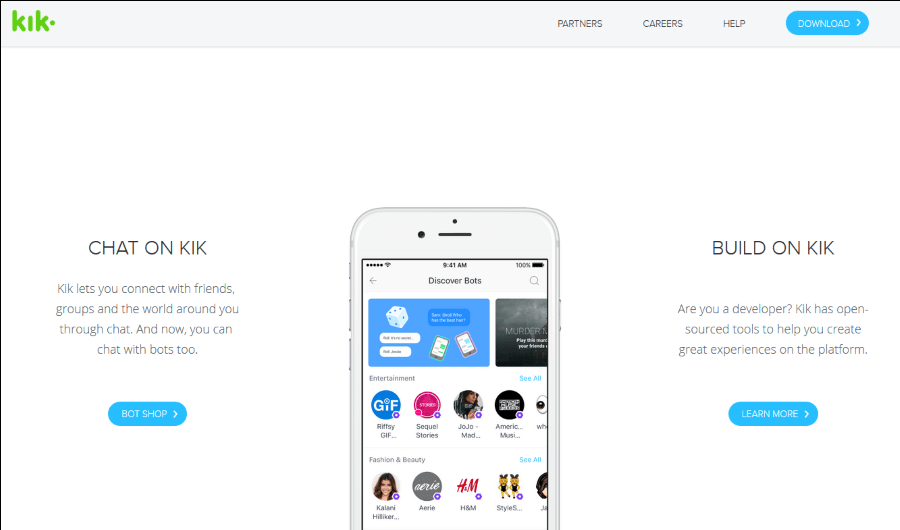GIFは、特別なメッセージを誰かに伝えるために使用できるすばらしい機能です。感情や状況を説明する場合でも、単純な絵文字よりもアニメーション画像を使用する方がはるかに効果的です。 iMessageアプリを介してGIFを送信する方法をお探しの場合は、適切な場所に来ています。

この記事では、iPhone、iPad、およびMacを使用してiMessageでGIFを送信するための詳細な手順について説明します。デバイスのデフォルトのキーボードの使用方法だけでなく、サードパーティのWebサイトからのGIFを共有する方法も学習します。
さらに面倒なことはせずに、すぐに飛び込みましょう。
iPhoneのiMessageでGIFを送信する方法
iPhoneでGIFを送信するには、デフォルトのキーボードを使用する方法とサードパーティのアプリを使用する方法の2つの方法があります。 iOSのデフォルトキーボードは、iMessageで直接GIF検索をサポートしています。 iOS 10以降で実行されているすべてのiPhoneには、この機能があります。このカテゴリに属している場合は、以下の手順に従ってください。
iOSのデフォルトキーボードを使用してGIFを送信する
デフォルトのキーボード設定を使用してiMessageでGIFを送信する方法は次のとおりです。
- iPhoneでiMessageアプリを開きます。
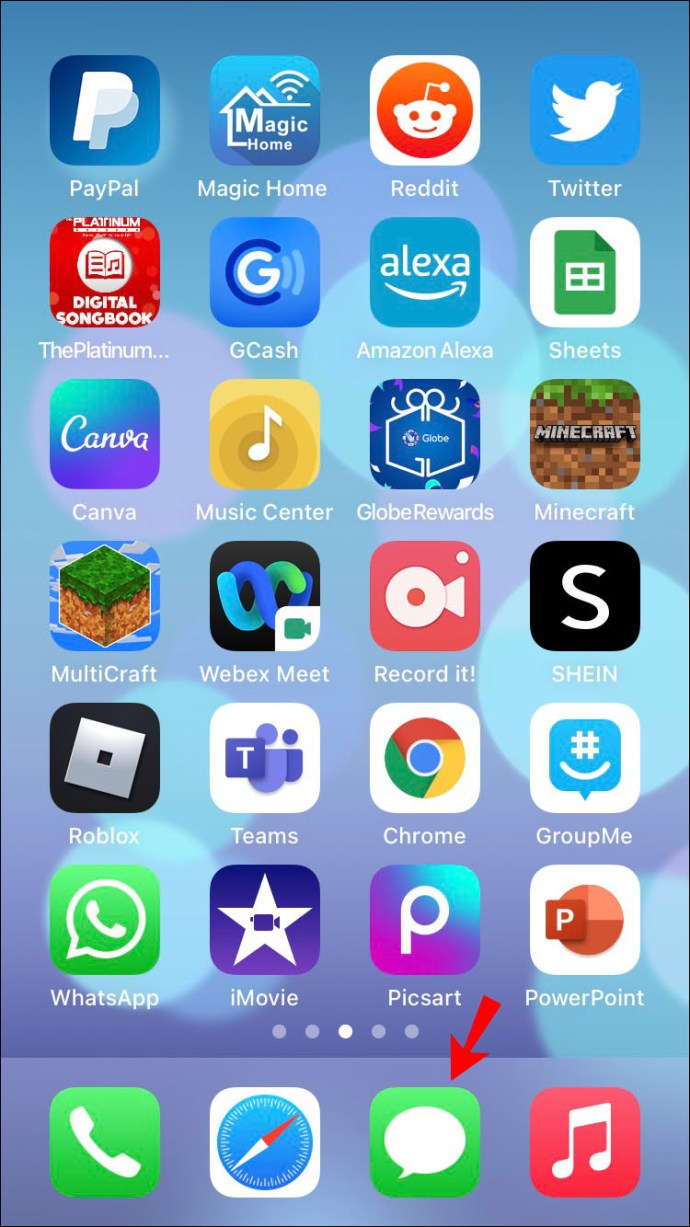
- GIFを送信するチャットを選択します。
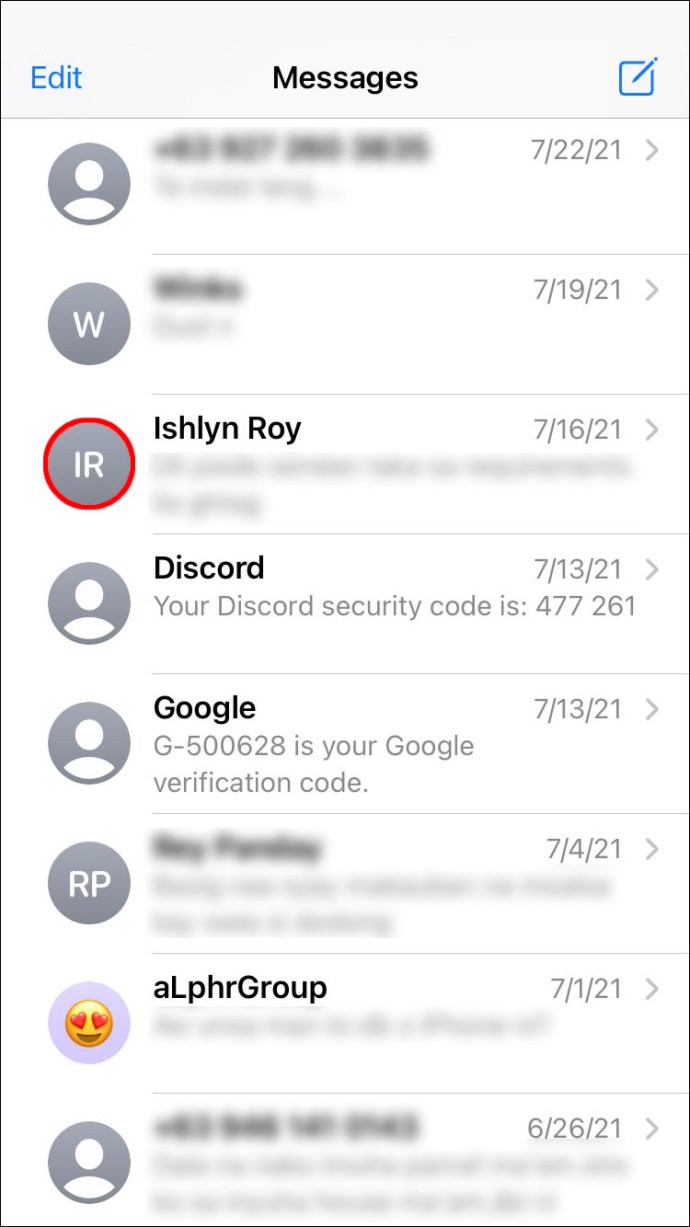
- 画面の下部にアイコンのリストが表示されます。虫眼鏡が付いた赤いアイコンを選択します。これは「#images」機能です。
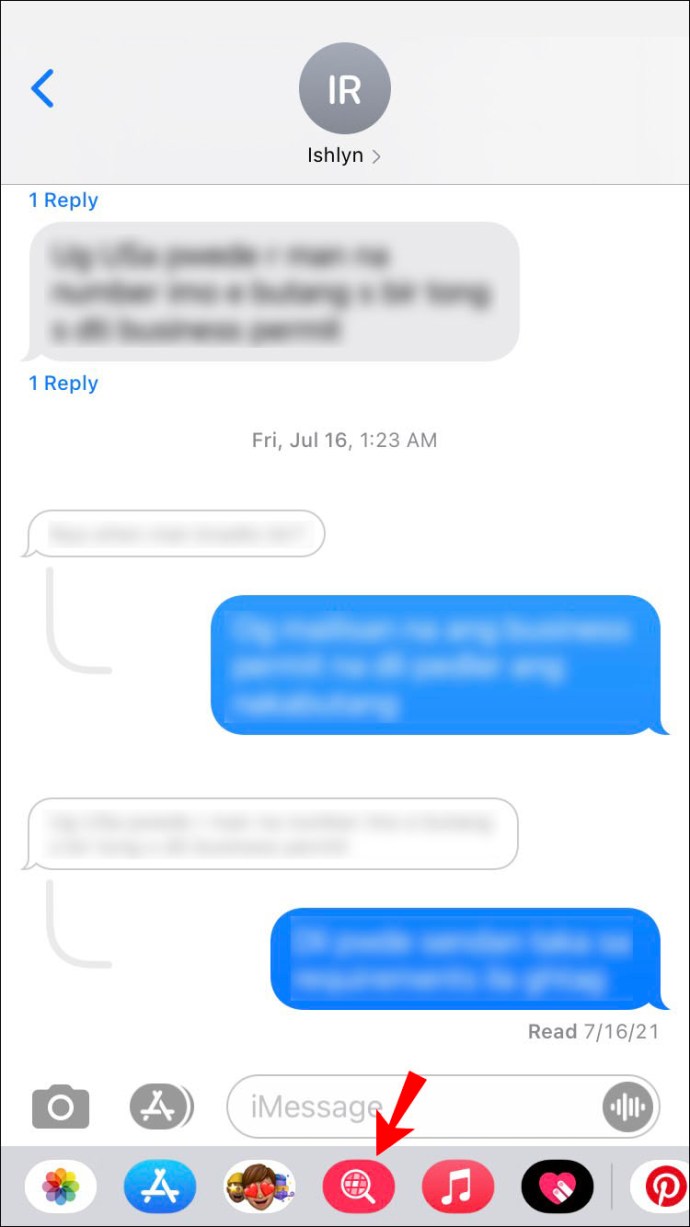
- GIFのキーワードを検索ボックスに入力します。たとえば、おめでとうGIFを送信する場合は、状況に応じて「お誕生日おめでとう」や「おめでとう」などのキーワードを入力できます。
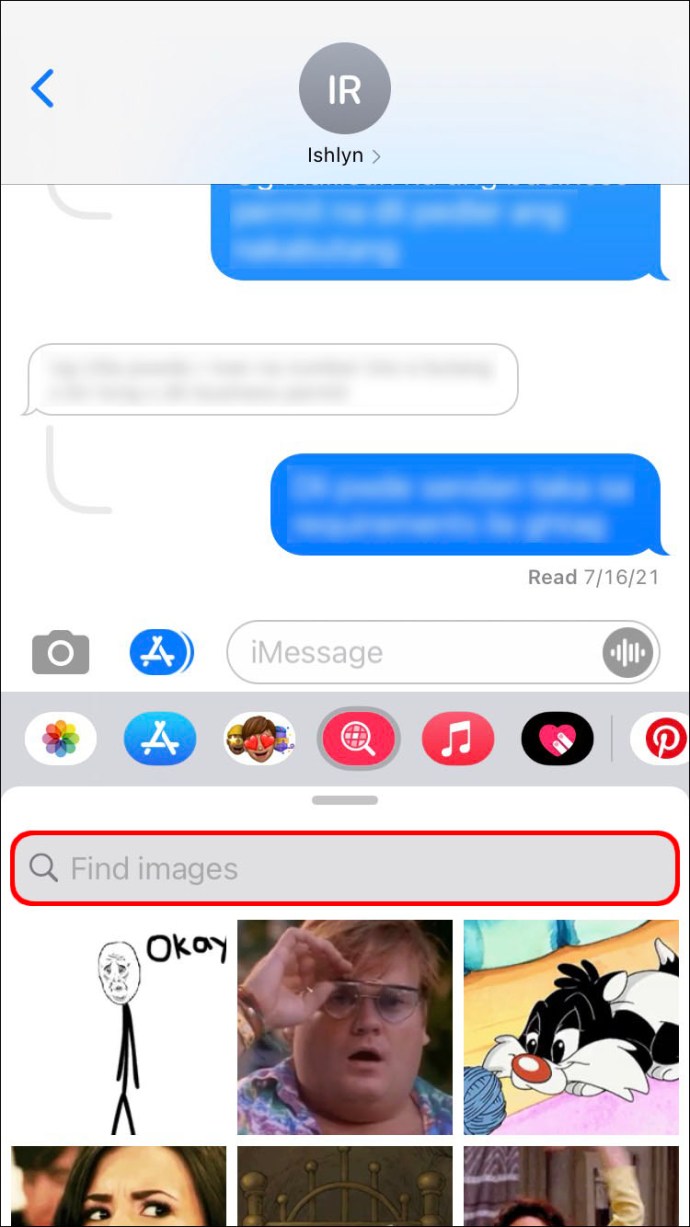
- タップして好きなGIFを選択してください。
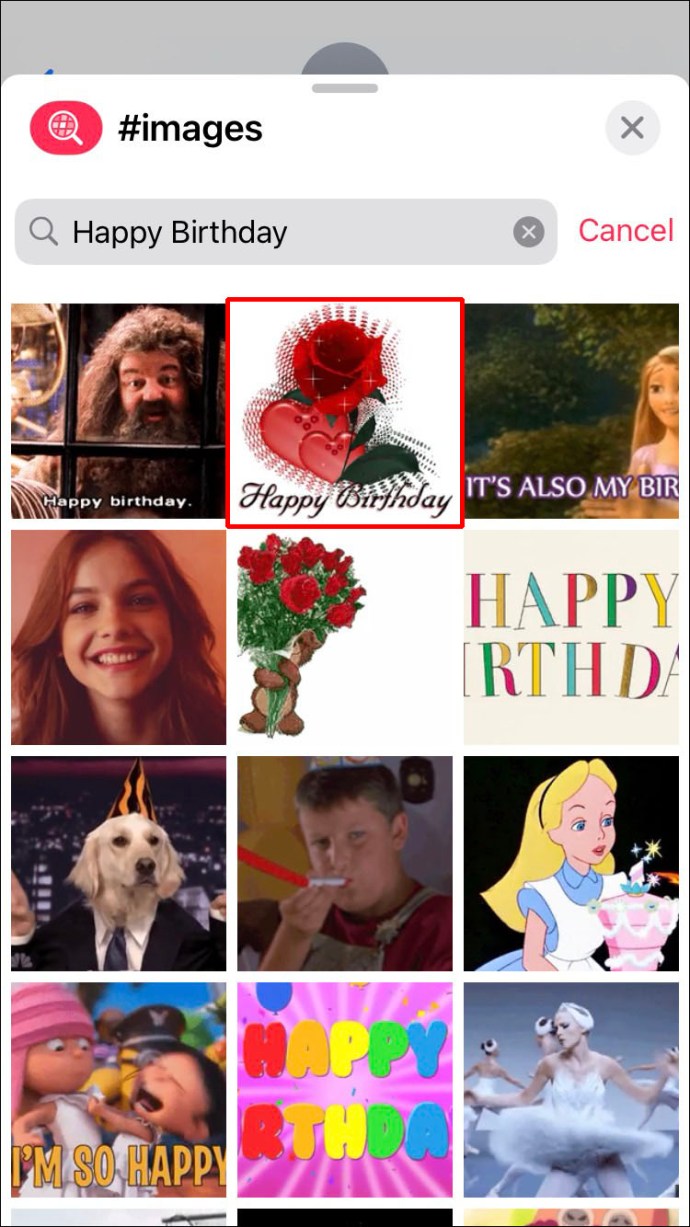
- 「送信」をタップします。
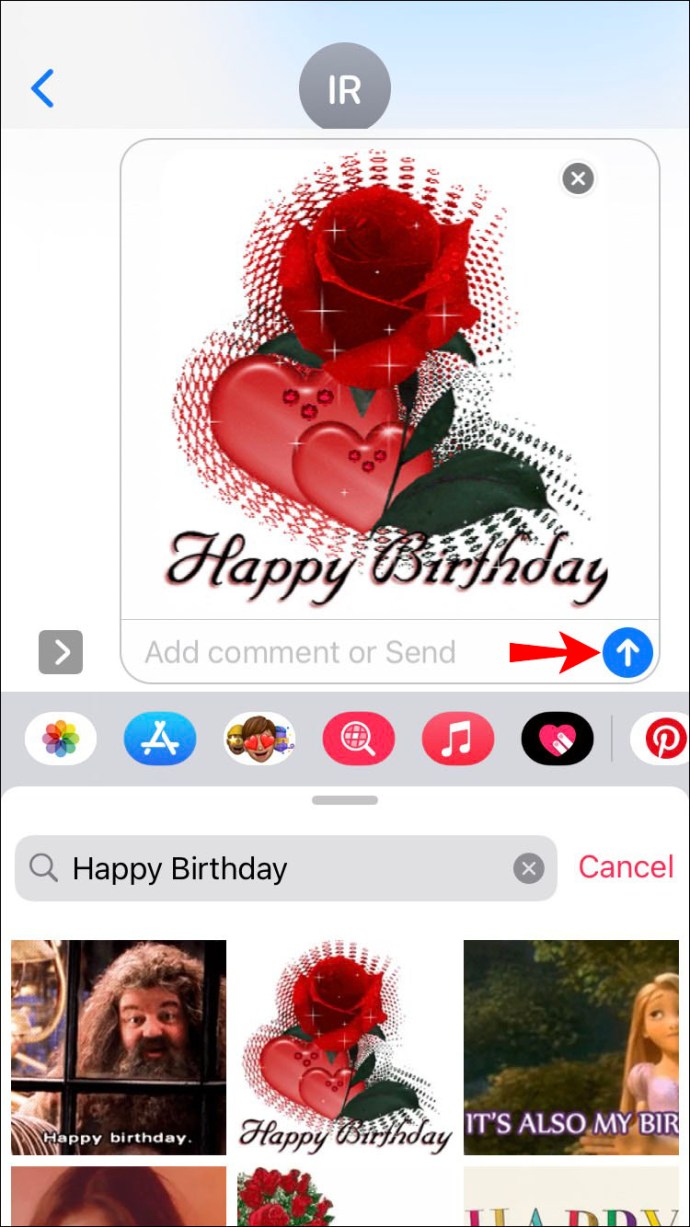
iMessageアプリでは、GIFにコメントを追加することもできます。 「送信」を押す前にGIFの下にメッセージを入力するだけで、メッセージはGIFと一緒に配信されます。
ご覧のとおり、iOSのデフォルトキーボードを使用してGIFを送信するには、いくつかの簡単な手順を実行するだけです。
ただし、気に入ったGIFが見つからず、代わりにWebを検索することにした可能性があります。もしそうなら、別のアプリからiMessageにGIFを共有する方法を見てみましょう。
別のアプリからGIFを共有する
iOSのデフォルトギャラリーには、伝えたい感情を伝えるGIFがないのかもしれません。幸い、iOSボックスの外で検索して、インターネット上のほぼすべてのGIFを選択できます。たとえば、GIHPYは世界をリードするGIFのデータベースであり、そこから送信することもできます。
以下の手順に従ってください。
- GIPHYまたは他のWebサイトで好きなGIFを見つけてください。
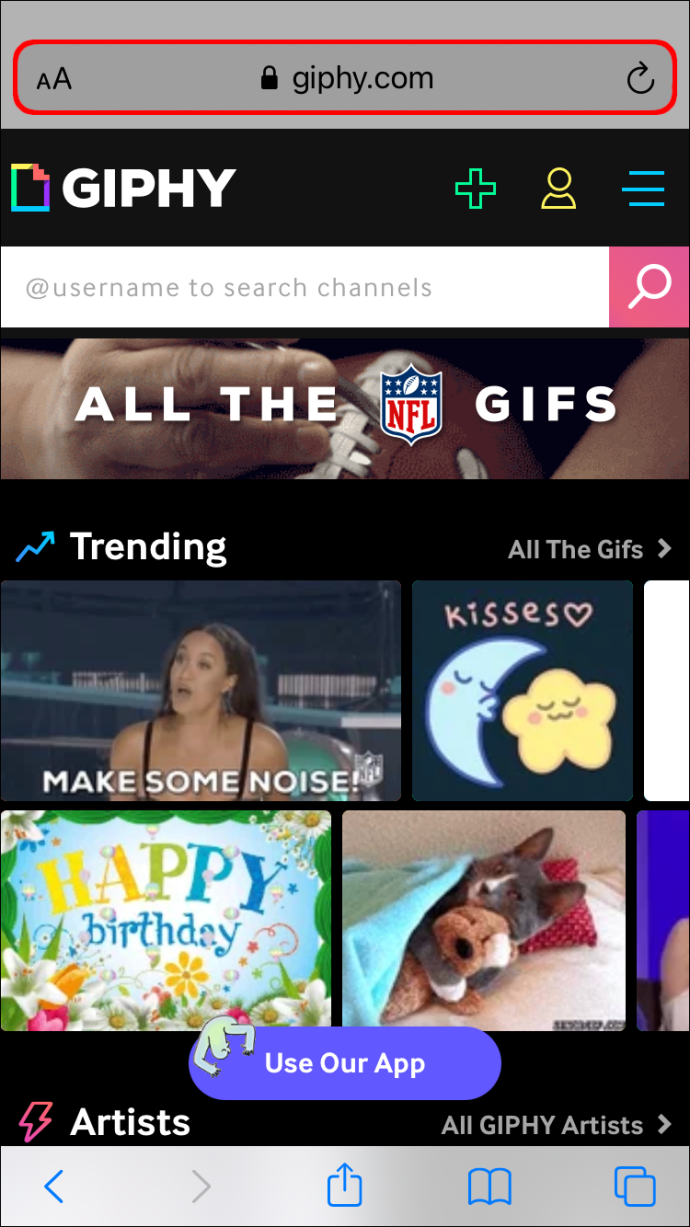
- GIFをタップして開きます。
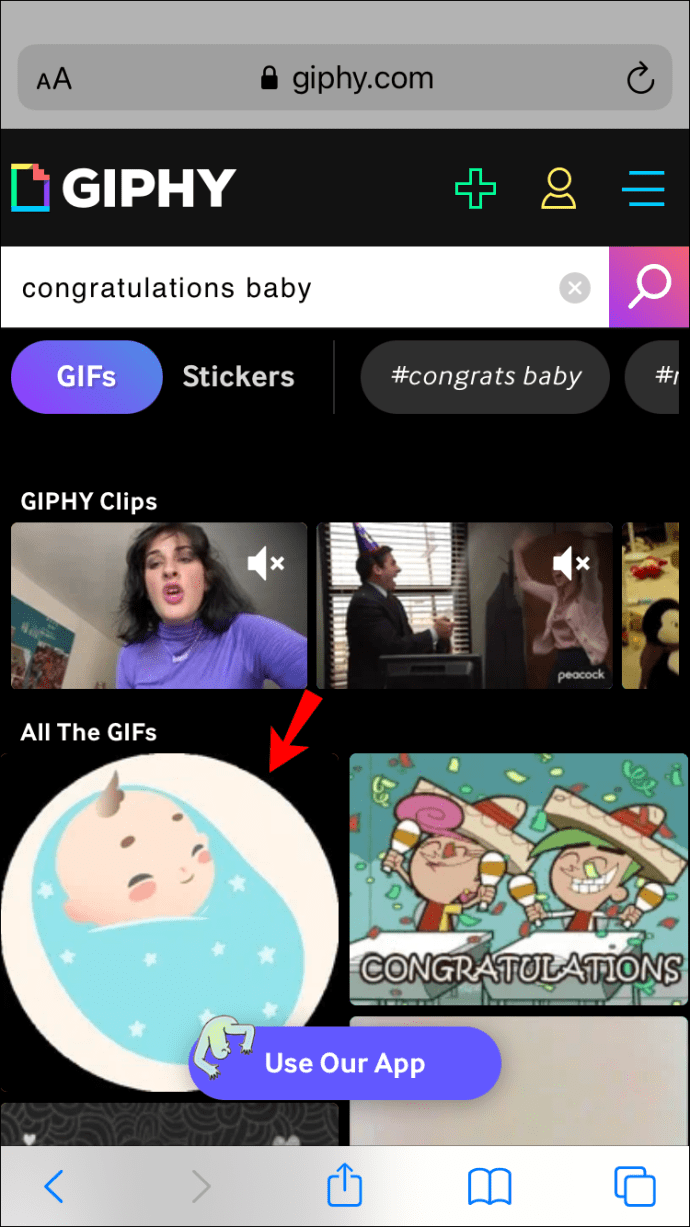
- GIFを長押しして、[コピー]を選択します。
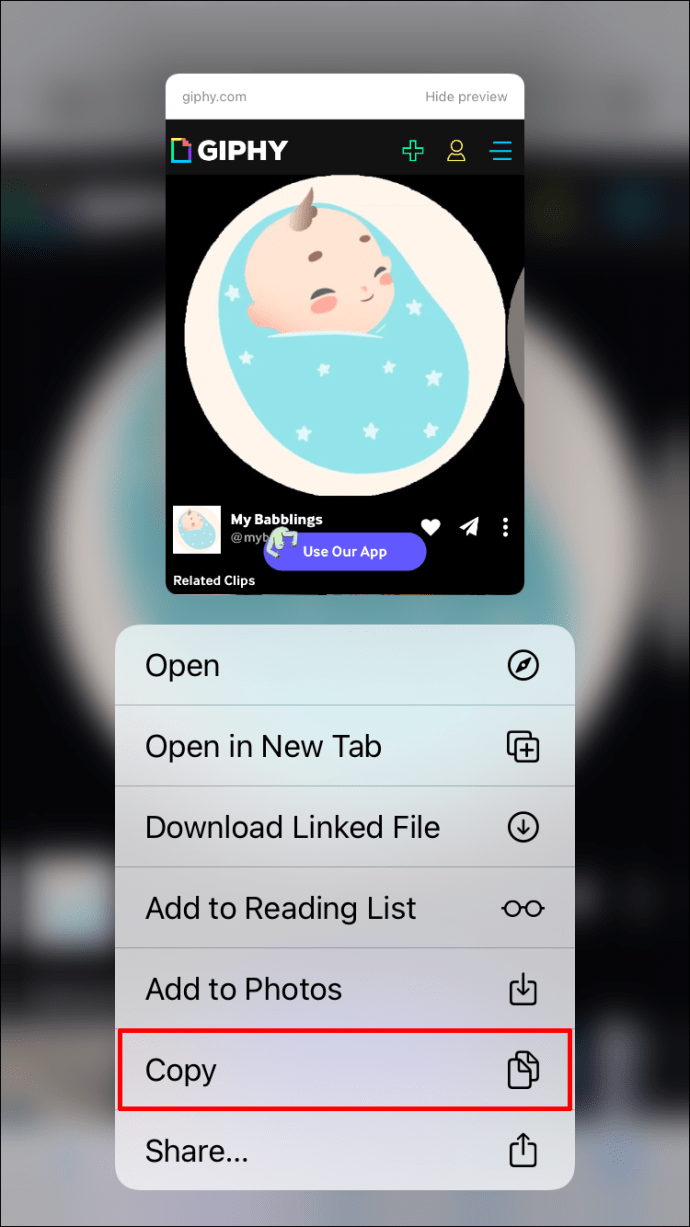
- そのGIFを送信するiMessage会話を開きます。
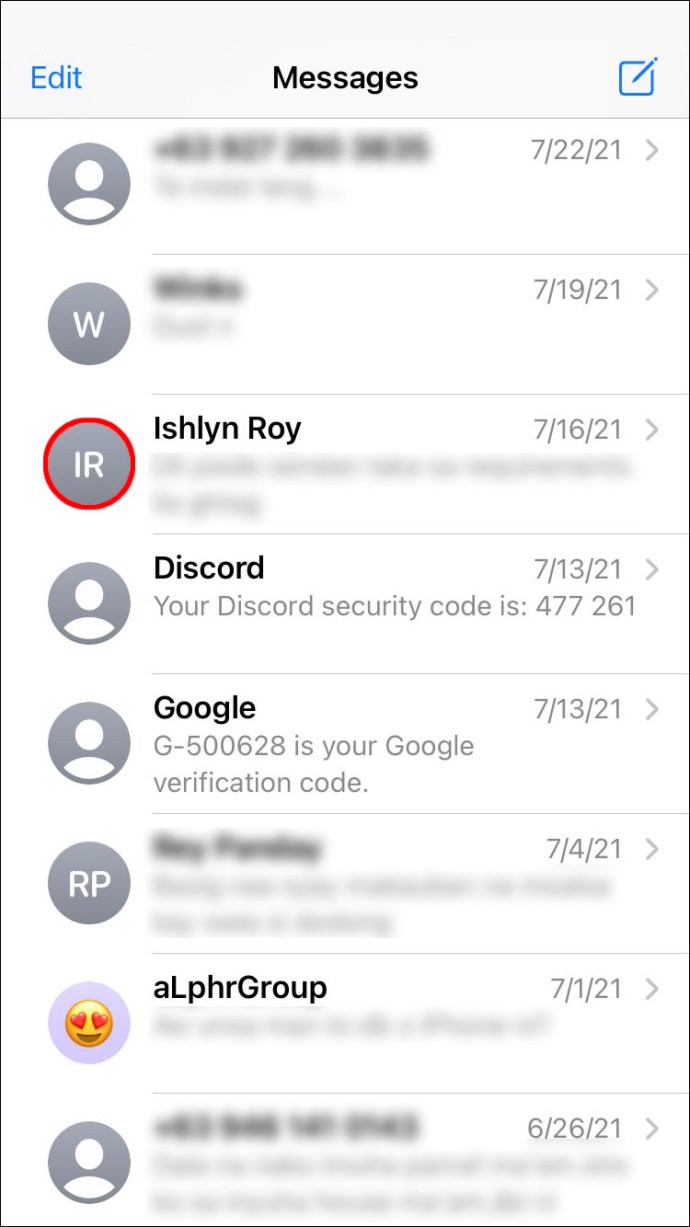
- テキストボックスをタップします。キーボードが表示されます。
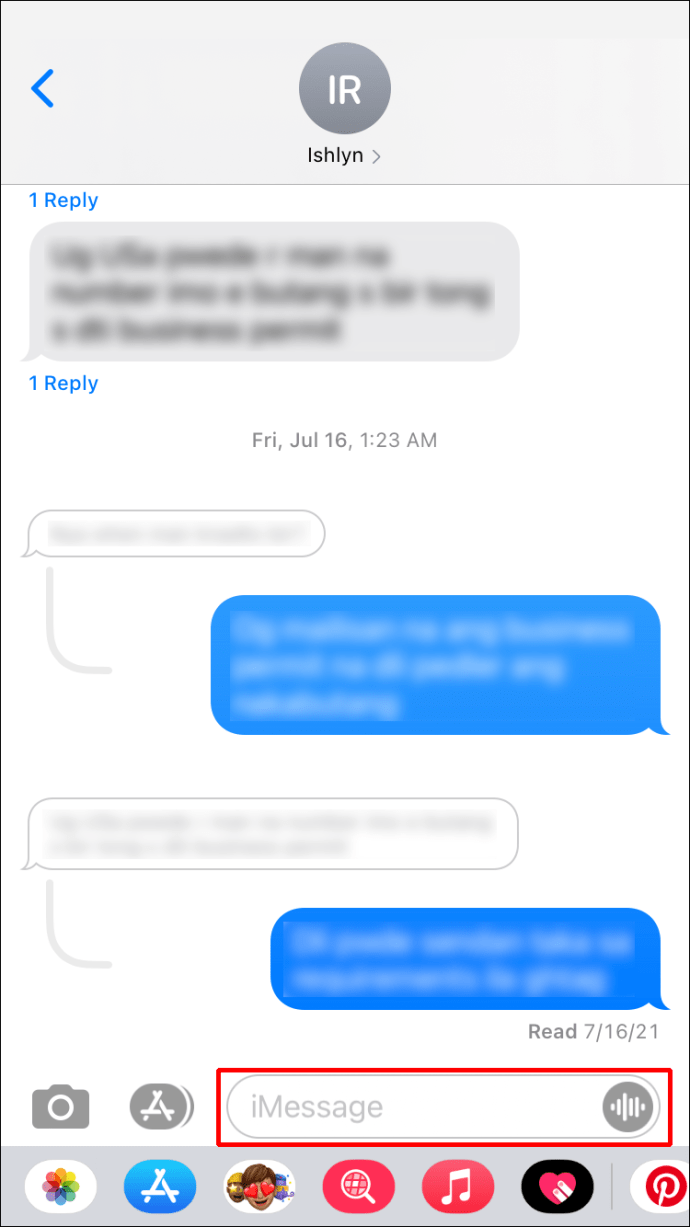
- テキストボックスをもう一度タップします。 「貼り付け」プロンプトが表示されます。
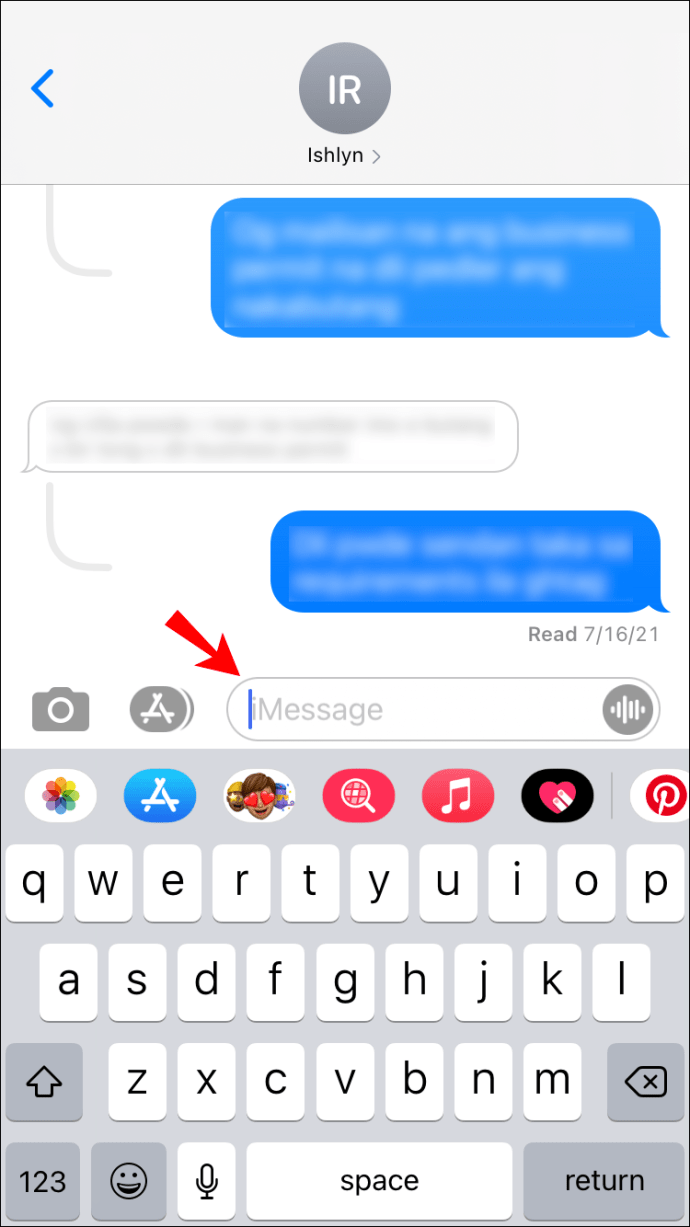
- 表示された「貼り付け」をタップします。
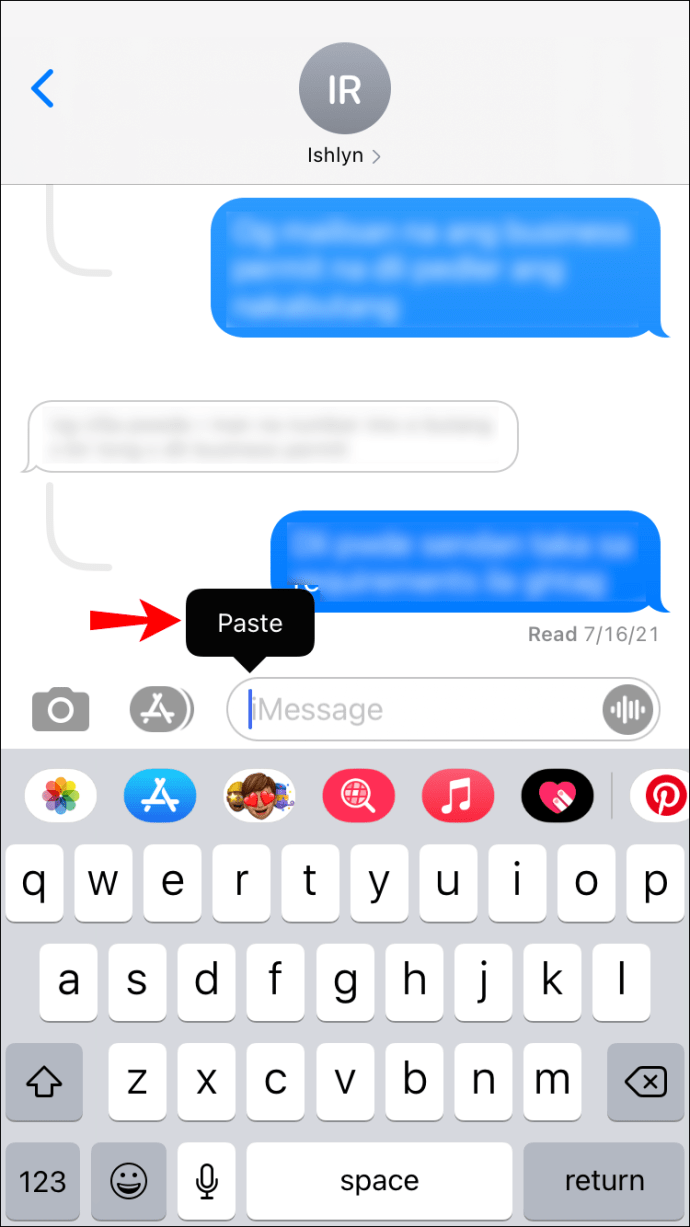
- テキストボックスにGIF画像のプレビューが表示されます。準備ができたら「送信」を押します。
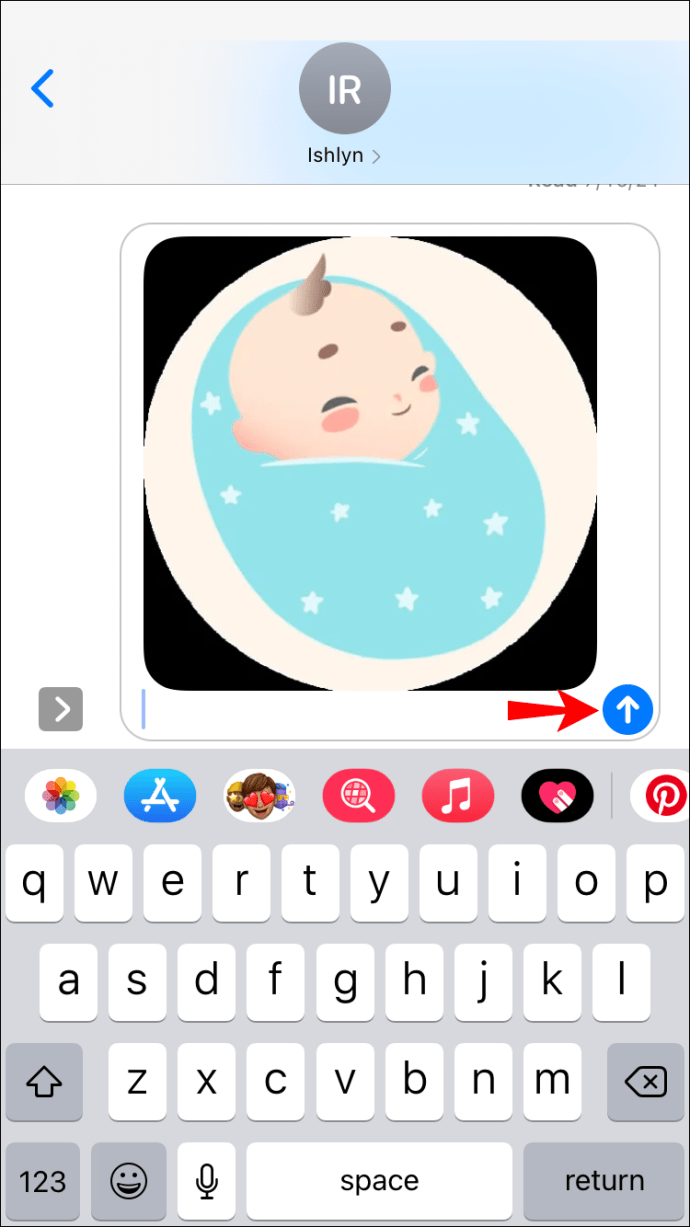
iPadのiMessageでGIFを送信する方法
GIFは、会話に楽しさとダイナミクスを追加します。時には、アニメーション画像を使用するよりも、私たちの気持ちを伝えるためのより良い方法はありません。幸い、iPadでGIFを送信するのは本当に簡単な作業です。 iOS 10以降を使用している場合は、iPadのデフォルトのキーボードを使用してアニメーション画像を送信できます。
以下の手順に従ってください。
- iPadでiMessageアプリを開きます。
- GIFを送信するチャットスレッドに移動します。
- 画面の下部にアイコンのリストが表示されます。真ん中に虫眼鏡が付いている赤いものを選択してください。
- GIFのキーワードを検索ボックスに入力します。たとえば、特別なメッセージGIFを送信する場合は、状況に応じて「すぐに元気になります」、「おめでとう」、またはその他のキーワードを入力できます。
- タップして好きなGIFを選択してください。
- GIFに沿ってコメントを追加する場合は、[送信]をクリックする前に、テキストボックスにメッセージを入力してください。
- 「送信」をタップします。
iOS 10より前のバージョンで実行されている古いiPadを使用しているか、ギャラリーから適切なGIFが見つからなかった可能性があります。その場合は、次のセクションに進んでください。
サードパーティのアプリを使用してGIFを送信する
いつでもサードパーティのWebサイトにアクセスして、そこからGIFを送信できます。たとえば、GIPHYには、iMessageを介して検索および送信できる数百万のGIFがあります。
サードパーティのツールを使用してiMessageでGIFを検索して送信する方法は次のとおりです。
- 気に入ったGIFが掲載されているWebサイトにアクセスしてください。
- GIFをタップして開きます。
- GIFを長押しして、[コピー]を選択します。
- そのGIFを送信するiMessageスレッドを開きます。
- テキストボックスをタップしてキーボードを表示します。
- テキストボックスをもう一度タップして、「貼り付け」プロンプトを表示します。
- 黒い「貼り付け」プロンプトをタップします。
- GIF画像のプレビューがテキストボックスに表示されます。準備ができたら「送信」を押します。
GIPHY以外のWebサイトにアクセスする場合、送信するGIFが画像ではなくリンクとして表示される場合があります。それで問題がない限り、共有するアニメーション画像のアドレスが「.gif」で終わっていることを確認してください。そうすれば、iMessageがそのように読み込むことができます。
MacのiMessageでGIFを送信する方法
MacでGIFを見つけて共有することは、他のiOSデバイスで行うことと同じです。ギャラリーでGIFを検索し、送信ボタンを押すだけです。 MacがiOS10以降で動作している場合は、システムのデフォルトのキーボード内から実行できます。そうでない場合は、オンラインで見つけてチャットに送信できます。
ニーズとオペレーティングシステムに応じて、以下の手順に従います。
Macのデフォルトキーボードを使用してGIFを送信する
iMessageチャットでGIFを送信する最も簡単な方法は、「#images」機能を使用することです。詳細な手順については、以下の手順に従ってください。
- メッセージアプリでGIFを送信するメッセージスレッドを開きます。
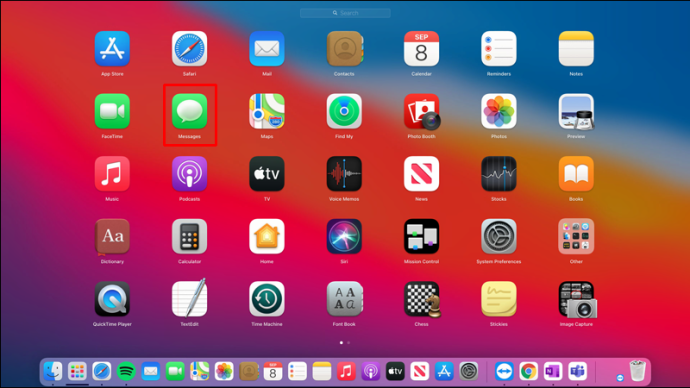
- iMessageボックスの左側にあるAppStoreアイコンをタップします。
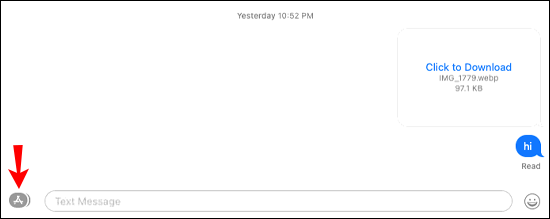
- 「#images」を選択します。虫眼鏡が入った赤いアイコンです。
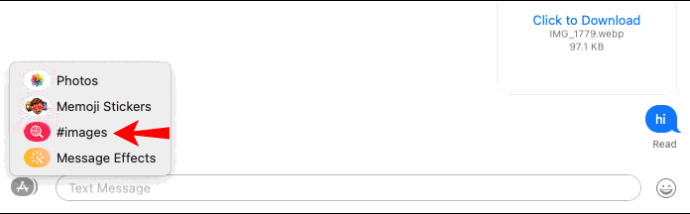
- 検索ボックスにGIFのキーワードを入力します。
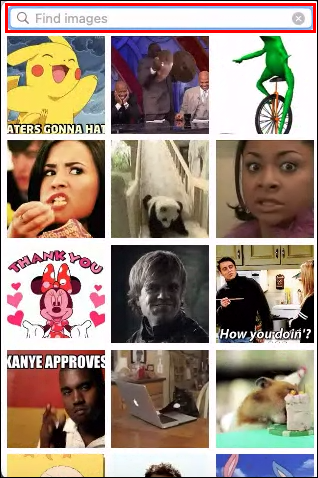
- 送信するGIFをタップします。
- (オプション)GIFと一緒に送信するメッセージを入力します。
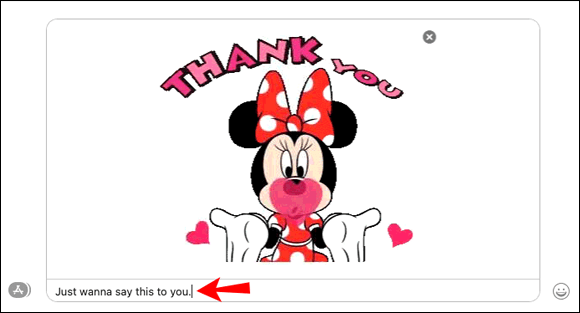
- キーボードの「Return」キーを押してメッセージを送信します。
サードパーティのアプリを使用してGIFを送信する
気に入ったGIFが見つからなかった場合は、いつでもウェブを検索してGIFをiMessageチャットに送信できます。メッセージアプリは、「。jpg」で終わるすべてのリンクを認識し、リンクを送信するとそのように機能します。ただし、リンクにその末尾がない場合は、通常のリンクとして送信されます。
GIPHYを使用すると、フォーマットを気にせずにGIF画像をチャットボックスに送信できます。GIF画像は常にGIFとして配信されるためです。
その方法は次のとおりです。
- www.giphy.comにアクセスして、気に入ったGIFを検索してください。他のWebサイトを使用することもできますが、GIFがアニメーション画像として配信されない場合があることに注意してください。
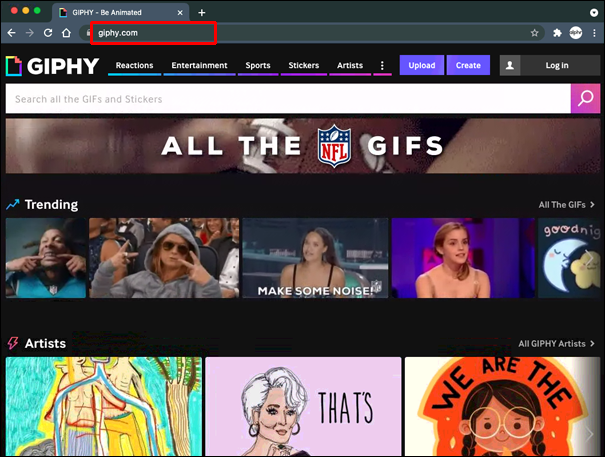
- 送信したいGIFをクリックします。
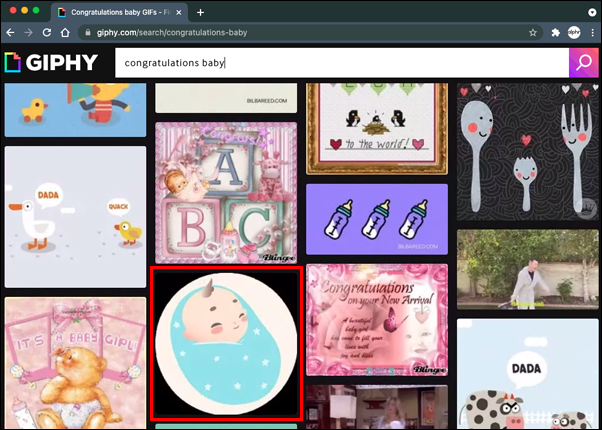
- GIFの横にある[共有]ボタンをクリックします。
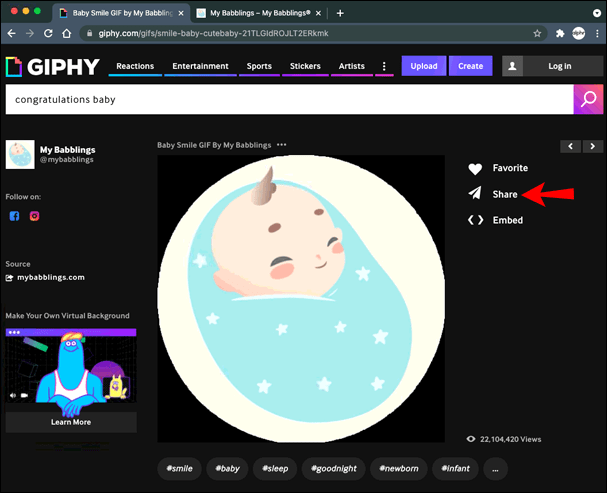
- 「GIFリンクをコピー」を選択します。
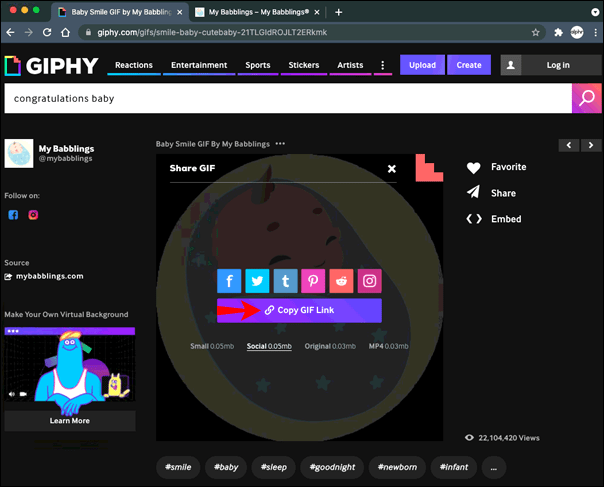
- そのGIFを送信するiMessageスレッドを開きます。
- GIFをテキストボックスに貼り付けます。
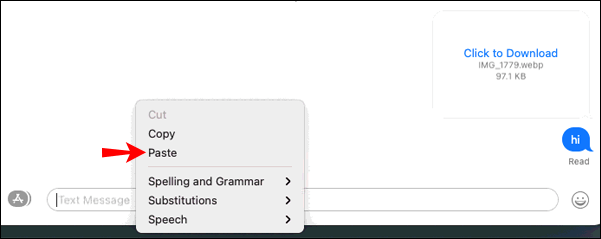
- 「戻る」ボタンを押してGIFを送信します。
iMessageGIFの説明
ステッカーや絵文字だけでは感情を伝えることができない場合があります。GIFを送信するのが最善の方法です。幸い、iPhone、iPad、Macでこれを行うのは簡単です。ほとんどのユーザーはデフォルトのキーボードを使用し、「#images」機能からGIFを検索します。他の人は、任意のWebサイトからGIFリンクをコピーして、テキストボックスに貼り付けるだけです。
GIFを送信するためのお気に入りの方法は何ですか?デフォルトの機能を使用しますか、それともオンラインで完璧なGIFを検索しますか?以下のコメントセクションでお知らせください。